Bình luận Hướng dẫn cách khắc phục lỗi CH Play đang chờ tải xuống cực hiệu quả là conpect trong bài viết hôm nay của Cửu Kiếm. Đọc nội dung để biết đầy đủ nhé.
Người dùng điện thoại Android nếu đang mắc phải lỗi CH Play đang chờ tải xuống thì đừng vội bực mình và khởi động lại nhiều lần mất công nhé. Bài viết dưới đây sẽ hướng dẫn cách khắc phục cực kỳ hiệu quả!
1Kiểm tra phiên bản cập nhật
Đôi lúc lỗi CH Play đang chờ tải xuống trên điện thoại xảy ra khi các ứng dụng trên CH Play đang được cập nhật. Ngoài ra, nếu người dùng tải xuống nhiều ứng dụng cùng một lúc hoặc một vài ứng dụng có dung lượng lớn, tình trạng này có thể xảy ra.
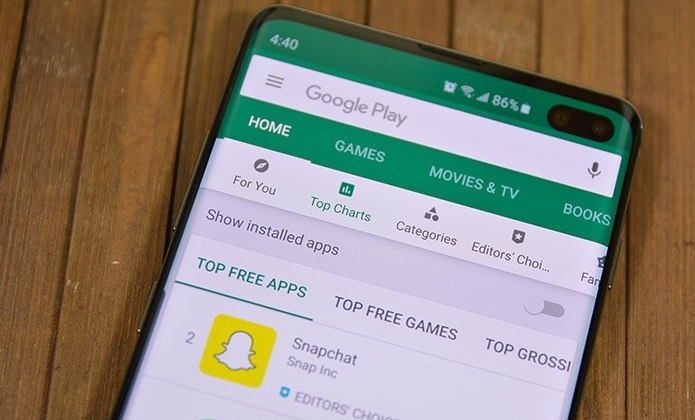
Trong các trường hợp này, nếu bạn đang cần tải xuống một ứng dụng ngay lập tức, thực hiện các bước sau:
– Truy cập Google Play> Menu> My apps & games (Ứng dụng và trò chơi của tôi).
– Những ứng dụng nào đang trong quá trình cập nhật hoặc tải xuống sẽ hiển thị quá trình thực hiện.
– Chỉ cần nhấn X bên cạnh các ứng dụng để hủy tải xuống và tiến hành tải ứng dụng cần tải khẩn cấp.
2Kiểm tra kết nối mạng
Nghe có vẻ ngớ ngẩn, nhưng đây luôn là một trong những bước đầu không thể bỏ qua. Nếu bạn đang sử dụng Wi-Fi, hãy thử mở một trang web trên PC hoặc kiểm tra tốc độ internet của bạn tại đây.
Nếu mạng có vẻ hoạt động chậm, hãy khởi động lại modem hoặc liên hệ với ISP của bạn. Nếu kết nối mạng hoạt động bình thường nhưng Google Play vẫn không tải xuống ứng dụng hoặc trò chơi được, hãy tạm thời chuyển sang kết nối dữ liệu di dộng.
Hãy chắc chắn rằng bạn đã kích hoạt tải xuống dữ liệu. Để làm điều này thực hiện các bước sau:
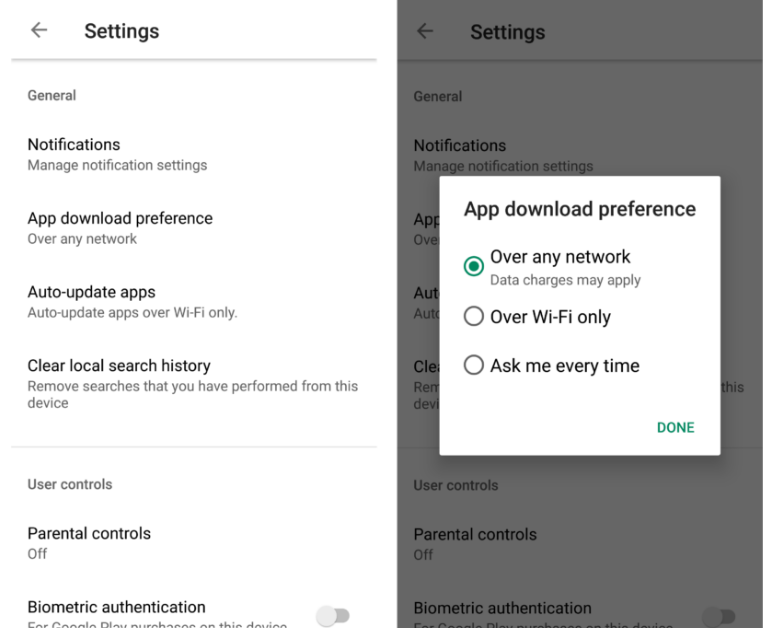
– Đi đến CH Play và sau đó nhấn vào nút menu ở góc trên bên trái.
– Chuyển đến Settings (Cài đặt)> App download preference (Tùy chọn tải xuống ứng dụng)>Over any network (Trên bất kỳ mạng nào).
Nếu tải xuống vẫn bị lỗi, chỉ có thể mạng kết nối đã bị lỗi. Khởi động lại modem kết nối.
3Kiểm tra dung lượng bộ nhớ
Rất có thể bộ nhớ điện thoại đang bị đầy nên quá trình tải xuống không thành công, nhưng thông thường người dùng sẽ nhận một thông báo cho biết điều này nên không thể thực hiện tải xuống được.
Vậy làm cách nào để khắc phục điều này? Hãy làm theo các bước sau:
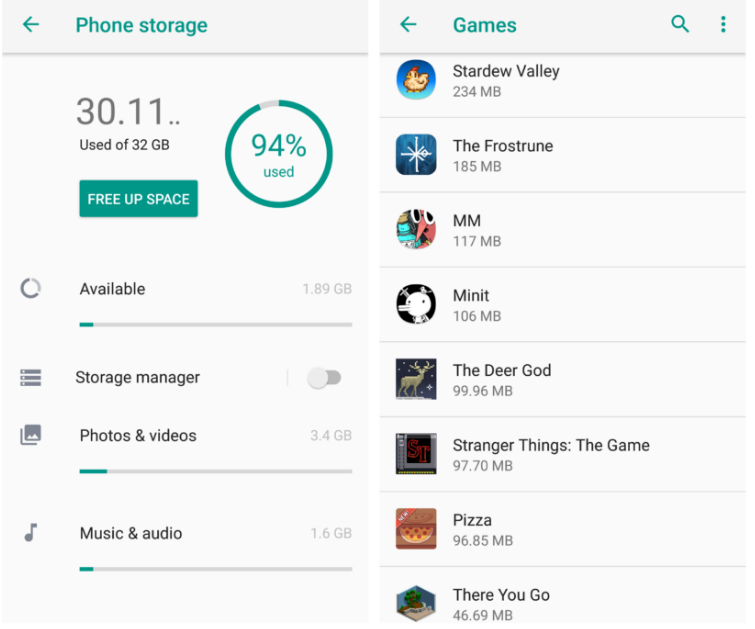
– Kiểm tra bộ nhớ bằng cách vào Settings > Storage.
– Giải phóng không gian bằng cách gỡ cài đặt các ứng dụng không sử dụng hoặc xóa ảnh và video cũ đã sao lưu ở nơi khác.
– Sau đó, thử tải xuống ứng dụng một lần nữa.
4Khởi động lại thiết bị
Nếu điện thoại của bạn đang không tải xuống bất cứ thứ gì và kết nối mạng vẫn ổn, nhưng quá trình tải xuống vẫn đang chờ xử lý, hãy thử khởi động lại thiết bị của mình.
Đây là một cách có thể đem lại hiệu quả đáng ngạc nhiên. Chỉ cần nhấn và giữ nút nguồn trên thiết bị, sau đó nhấn khởi động lại.
5Sử dụng trình duyệt để tải
Có thể thử khắc phục sự cố đang chờ tải xuống bằng cách tải ứng dụng qua trình duyệt trên điện thoại di động hoặc PC.
Cần truy cập trang web Google Play chính thức và đăng nhập vào tài khoản Google. Sau khi đã đăng nhập, hãy nhập tên của ứng dụng muốn tải vào thanh tìm kiếm. Chọn ứng dụng và nhấn vào Install.
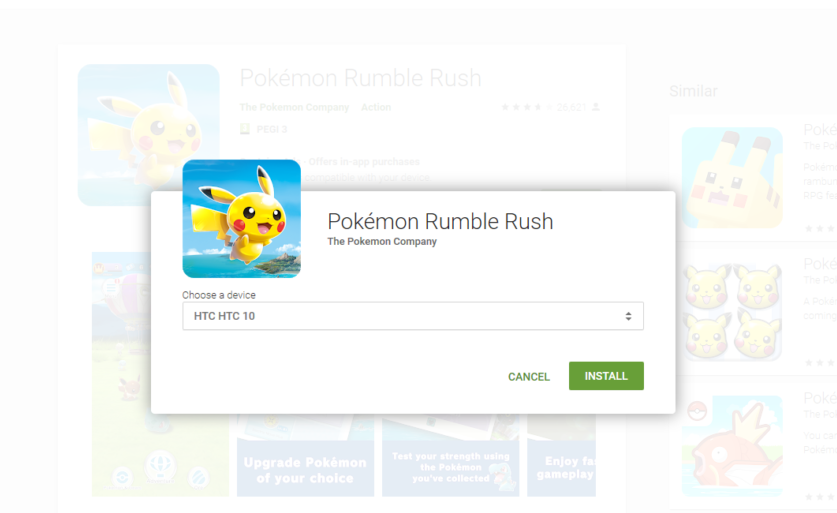
Khi cài đặt xong, có thể chọn một thiết bị từ danh sách hiện lên của các thiết bị được liên kết với tài khoản Google này.
6Xóa dữ liệu và bộ nhớ cache của ứng dụng Google Play
Nếu đã thử những cách trên mà vẫn khắc phục được, việc xóa dữ liệu và bộ nhớ cache của ứng dụng Google Play là một cách mà bạn có thể thử.
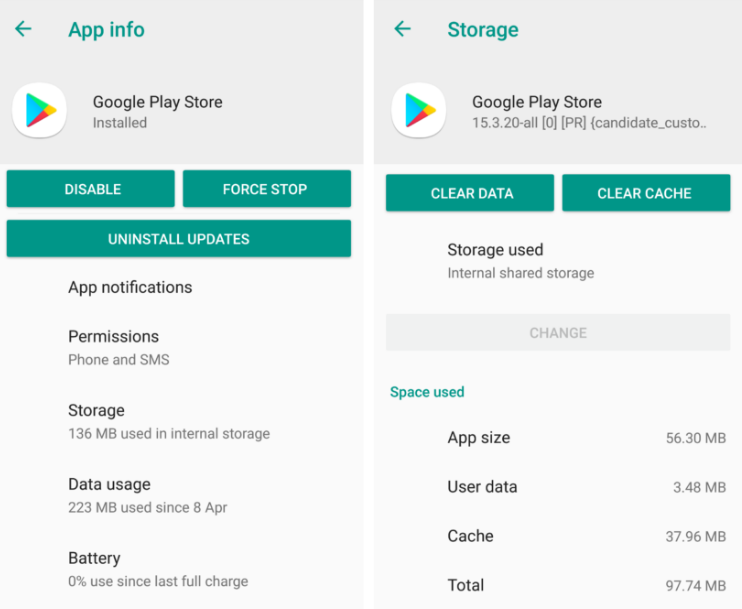
– Đi tới Settings, chọn Apps.
– Xác định vị trí Google Play Store và nhấn vào nó.
– Bên dưới các nút Disable, Uninstall updates, và Force stop, bạn sẽ thấy các thông báo ứng dụng và các tùy chọn khác. Chạm vào Storage.
– Đảm bảo Google Play đã được đóng và sau đó nhấn nút Clear Cache.
– Nếu không muốn lặp lại các bước, cũng có thể xóa dữ liệu trực tiếp.
– Cuối cùng, khởi động lại thiết bị của bạn. Khi điện thoại thông minh hoặc máy tính bảng đã được khởi động lại, việc tải xuống đã không còn bị lỗi.
7Xóa dữ liệu và bộ nhớ cache của ứng dụng Play Manager
Để xóa dữ liệu và bộ nhớ cache của ứng dụng Play Manager, vào ứng dụng này. Ở góc trên bên phải, nhấn nút menu và chọn Show system.
Định vị Google Play Services và lặp lại các bước tương tự – xóa bộ nhớ cache và dữ liệu. Bây giờ có thể khởi động lại thiết bị của mình hoặc truy cập thẳng vào ứng dụng Download Manager.
Một lần nữa, xóa dữ liệu ứng dụng và bộ nhớ cache và sau đó khởi động lại điện thoại của bạn.
8Kiểm tra cập nhật hệ thống
Cập nhật hệ thống là một cách hay để khắc phục lỗi CH Play đang chờ tải xuống. Để kiểm tra xem có bản cập nhật hệ thống nào cho chiếc điện thoại của bạn không, hãy vào Settings, cuộn xuống và nhấn vào About> Software updates> Check now.
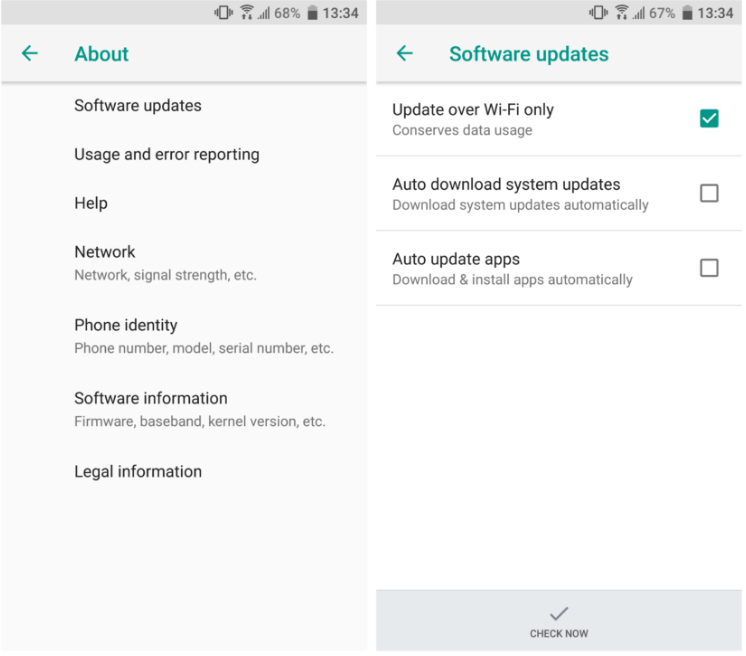
Nếu có phiên bản cập nhật hiện lên hãy cài đặt.
9Thay đổi tài khoản Google
– Vào Settings và cuộn xuống cho đến khi bạn tìm thấy Accounts & sync (Tài khoản & đồng bộ hóa). Nhấn vào nó.
– Tìm tài khoản Google của bạn trong danh sách.
– Nhấn vào tài khoản này và chọn Remove account (Xóa tài khoản).
– Khởi động lại thiết bị của bạn.
– Sau khi điện thoại thực hiện sao lưu, hãy vào Accounts & sync (Tài khoản & đồng bộ hóa) và cuộn xuống phía dưới để tìm tùy chọn Add account option (Thêm tài khoản). Nhấn vào đó và thêm lại tài khoản cũ hoặc thêm tài khoản mới.
– Vào CH Play và tải xuống ứng dụng sẽ không còn bị lỗi chờ xử lý.
10Gỡ cài đặt và cài đặt lại các bản cập nhật Play Store
Đây là cách cuối cùng nếu bạn đã thực sự bế tắc. Thực hiện như sau:
Vào Settings > Apps > Google Play Store> Uninstall updates. Một thông báo hiện hên sẽ hỏi có chắc muốn thay đổi phiên bản CH Play hiện tại thành phiên bản gốc háy không. Nhấn chọn OK.
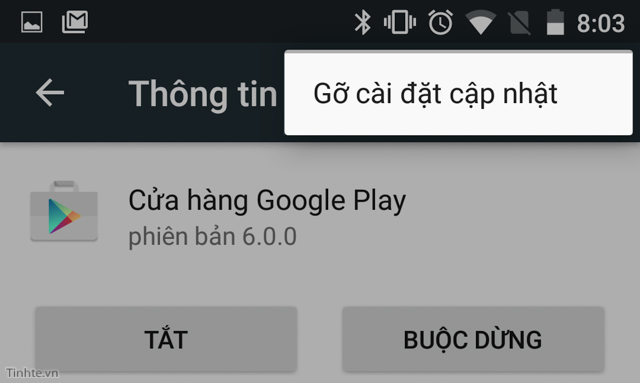
Dùng phiên bản mới thì các lỗi tải xuống đã được khắc phục.
Trên đây là 10 cách khắc phục lỗi CH Play đang chờ tải xuống cực hiệu quả. Mong rằng bài viết cung cấp những thông tin hữu ích với bạn!